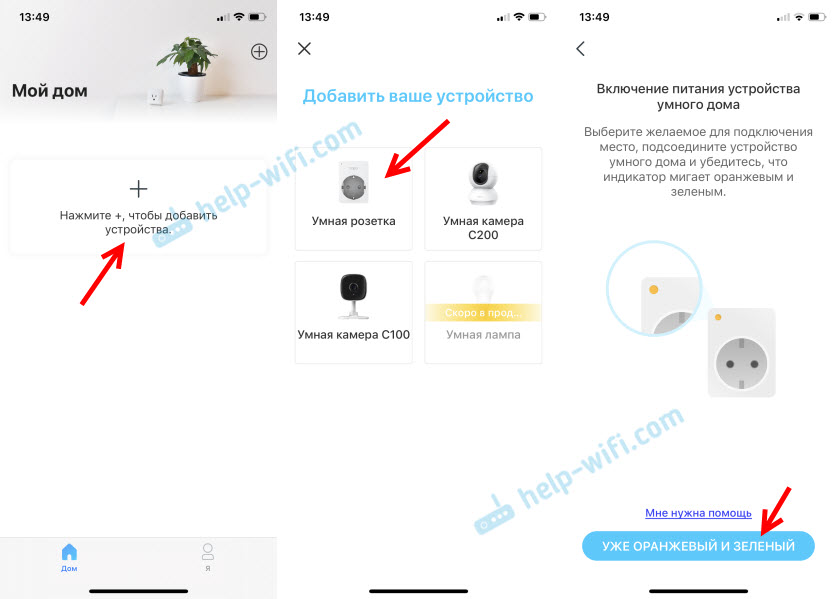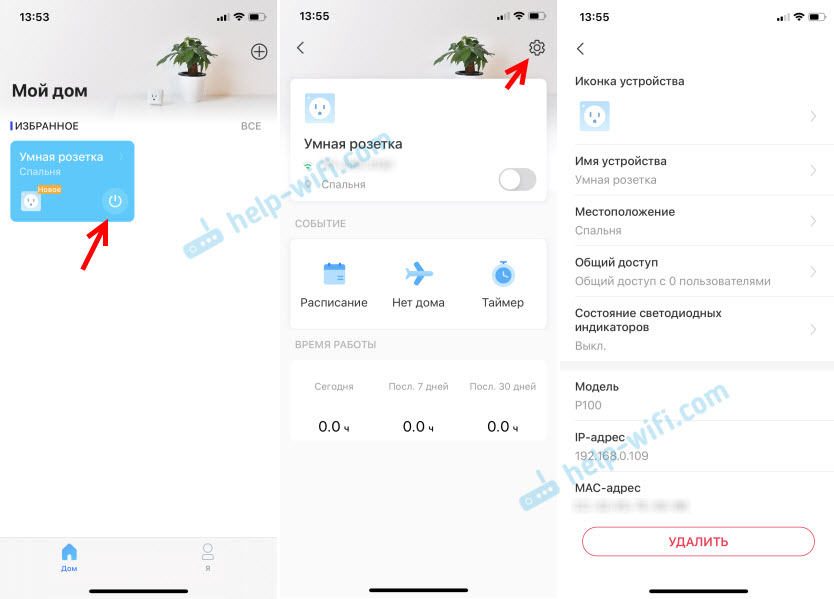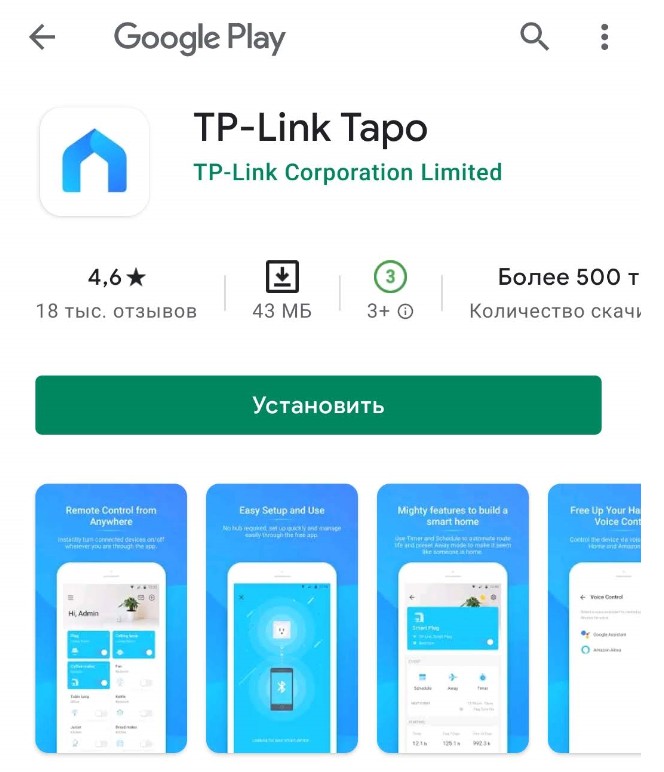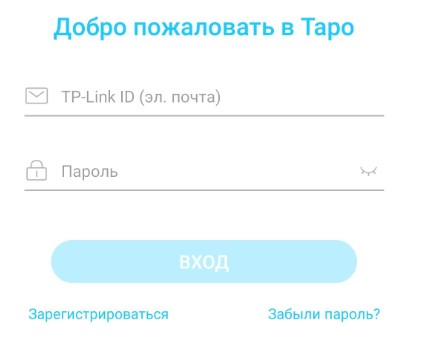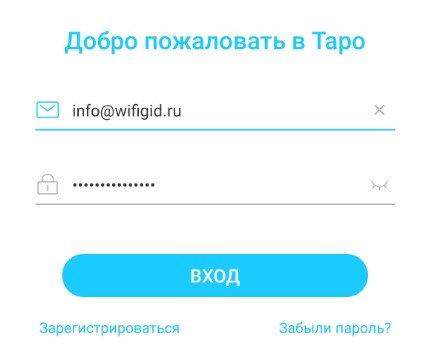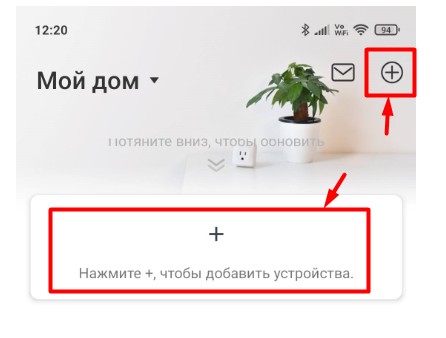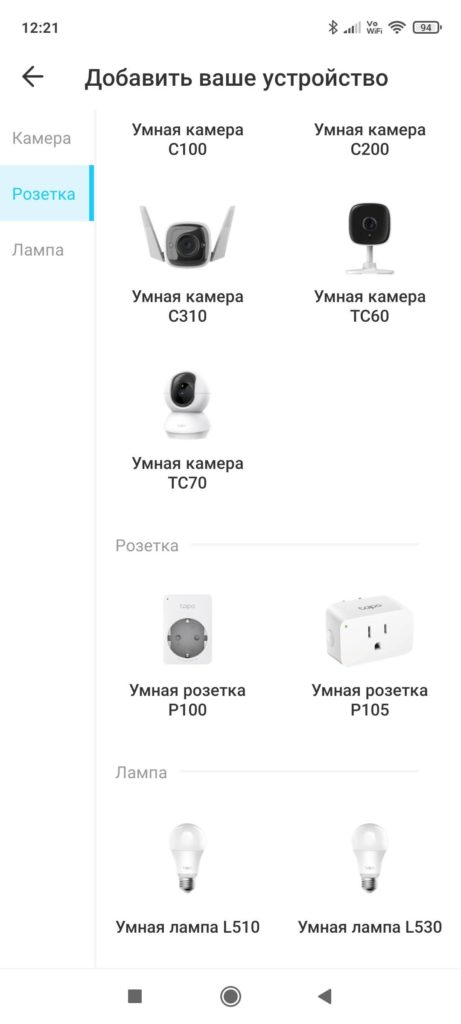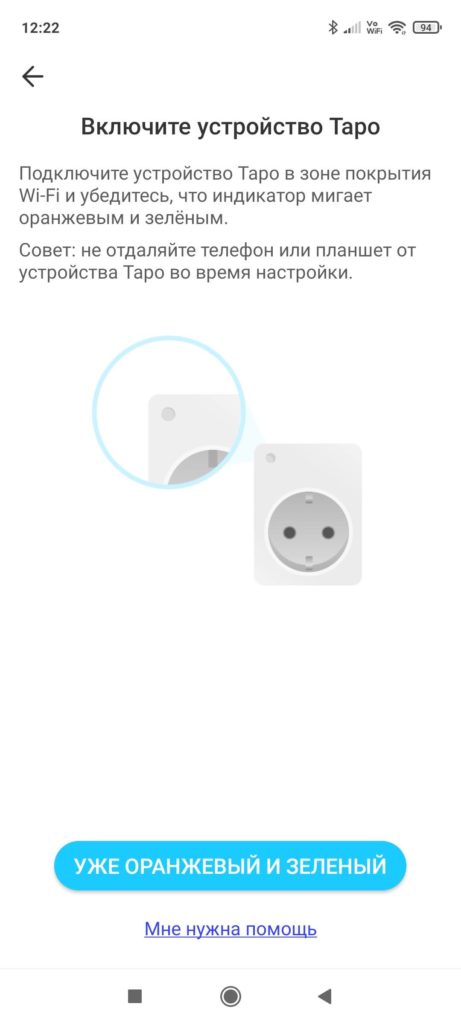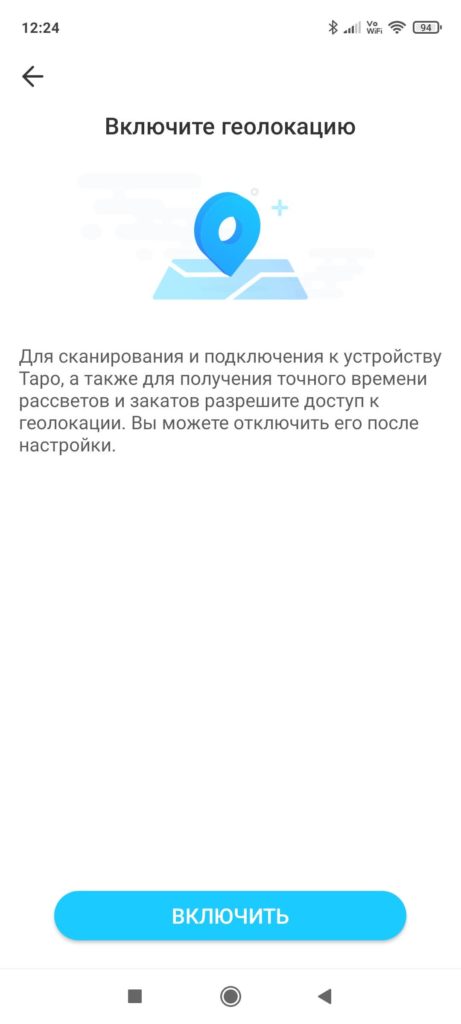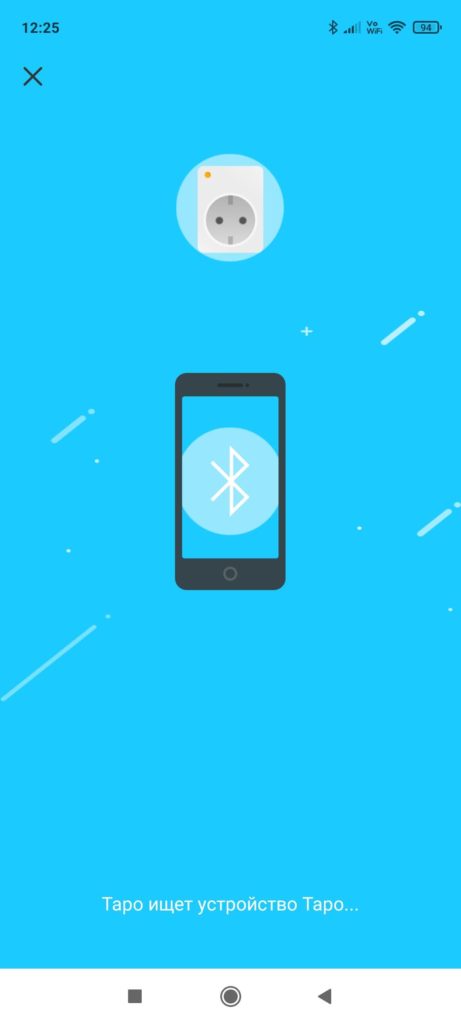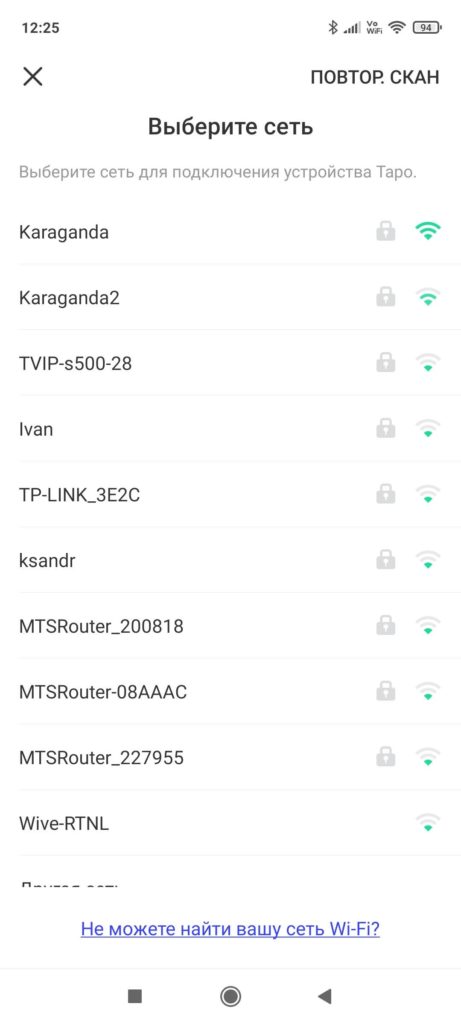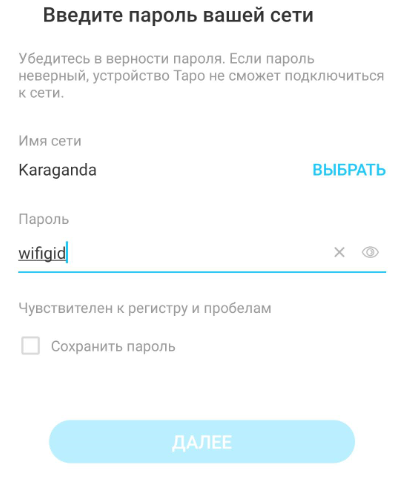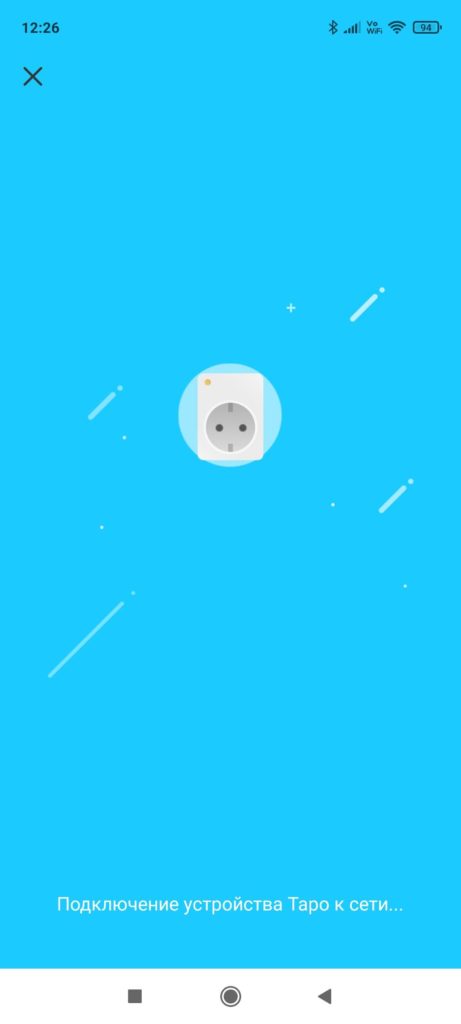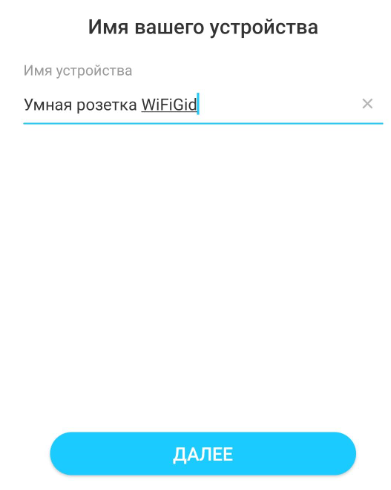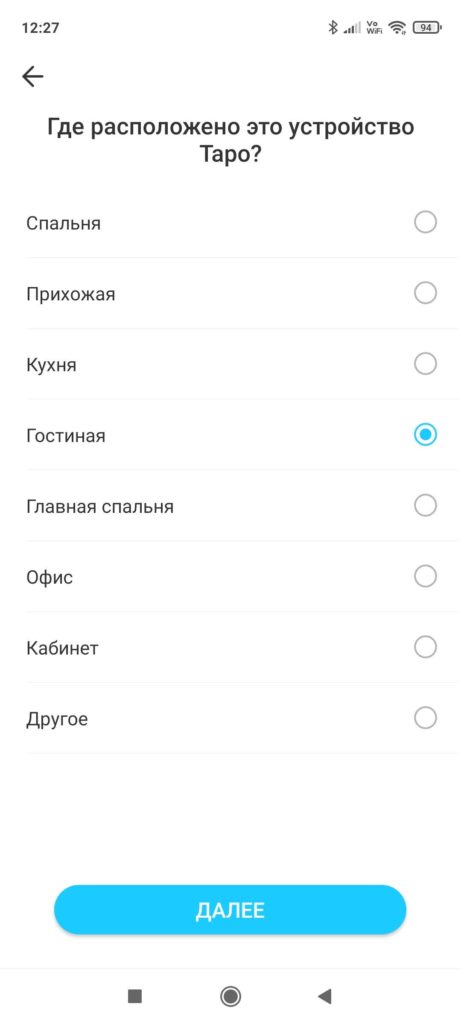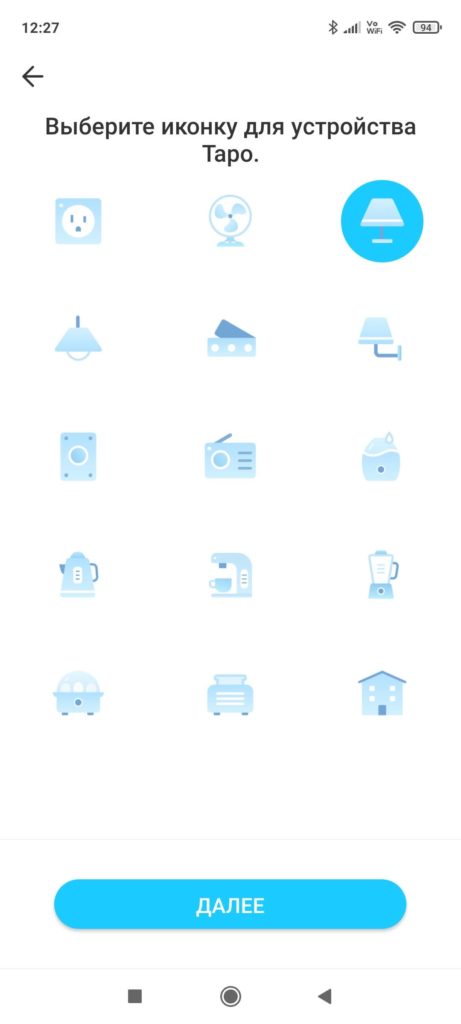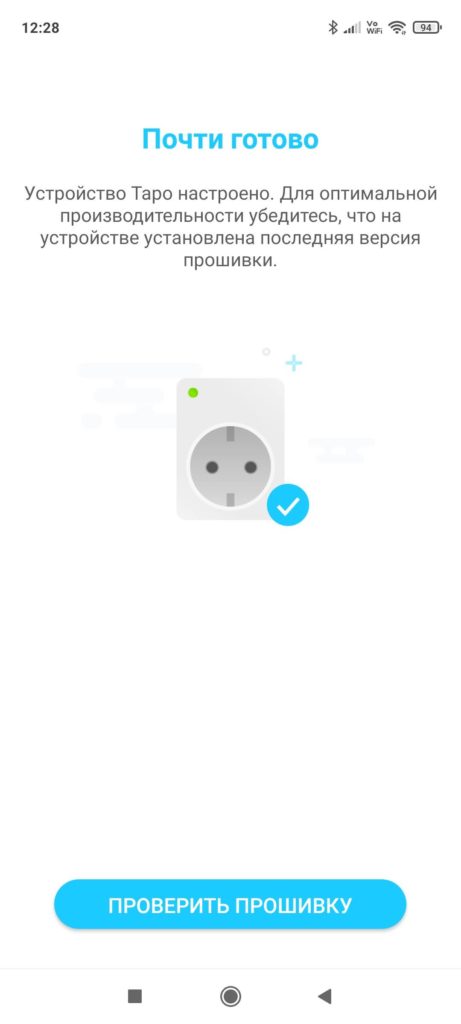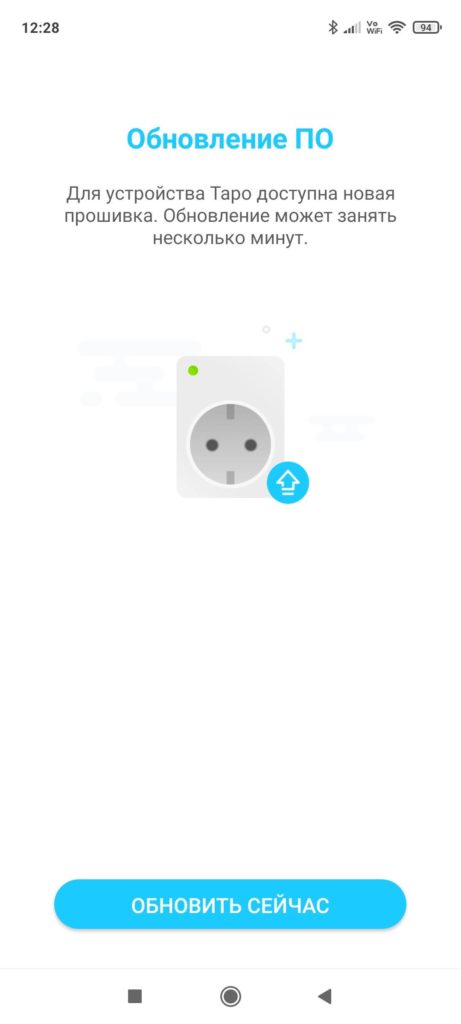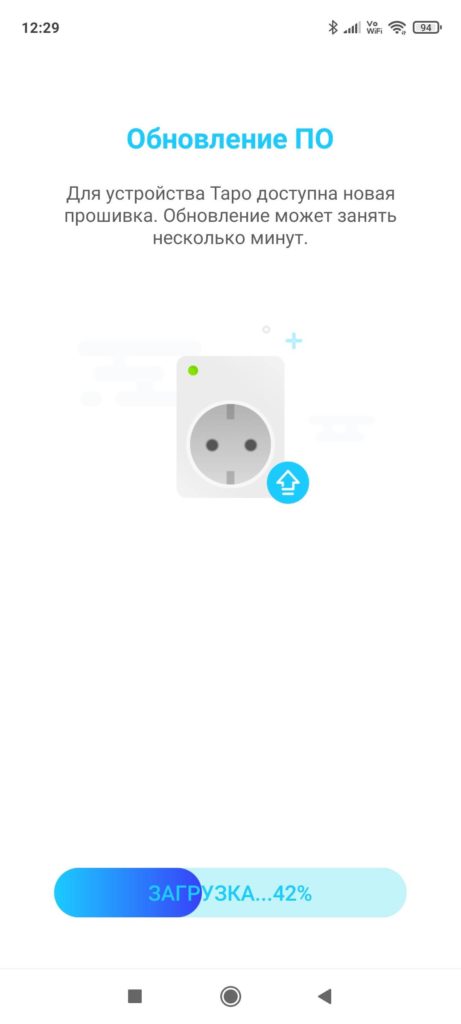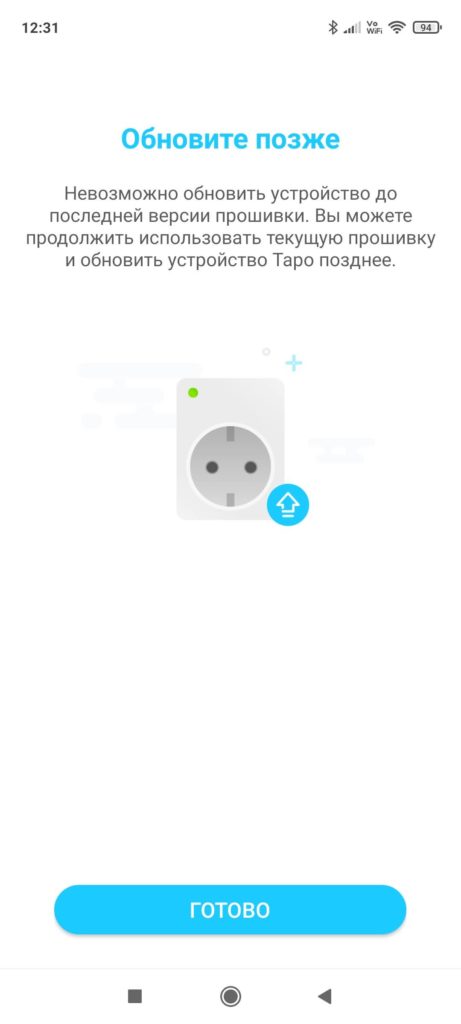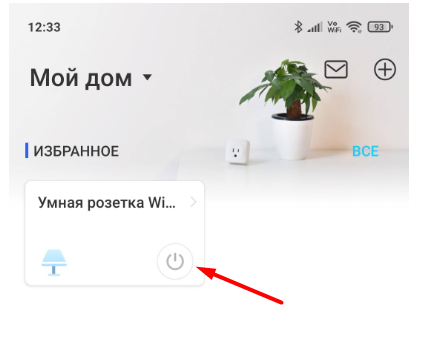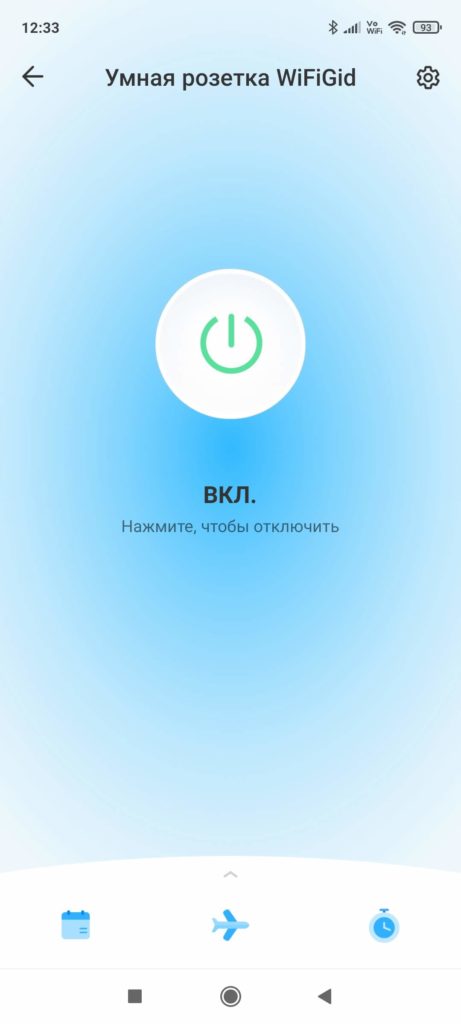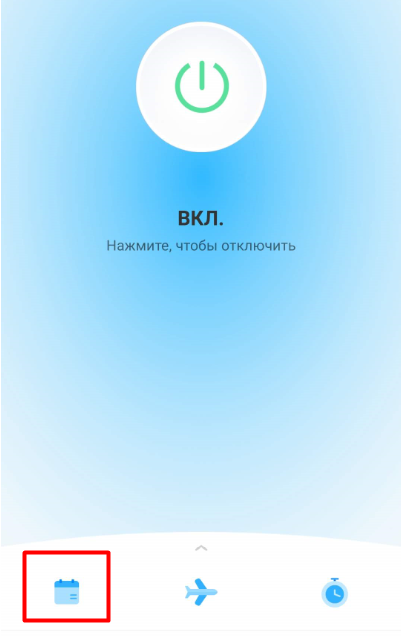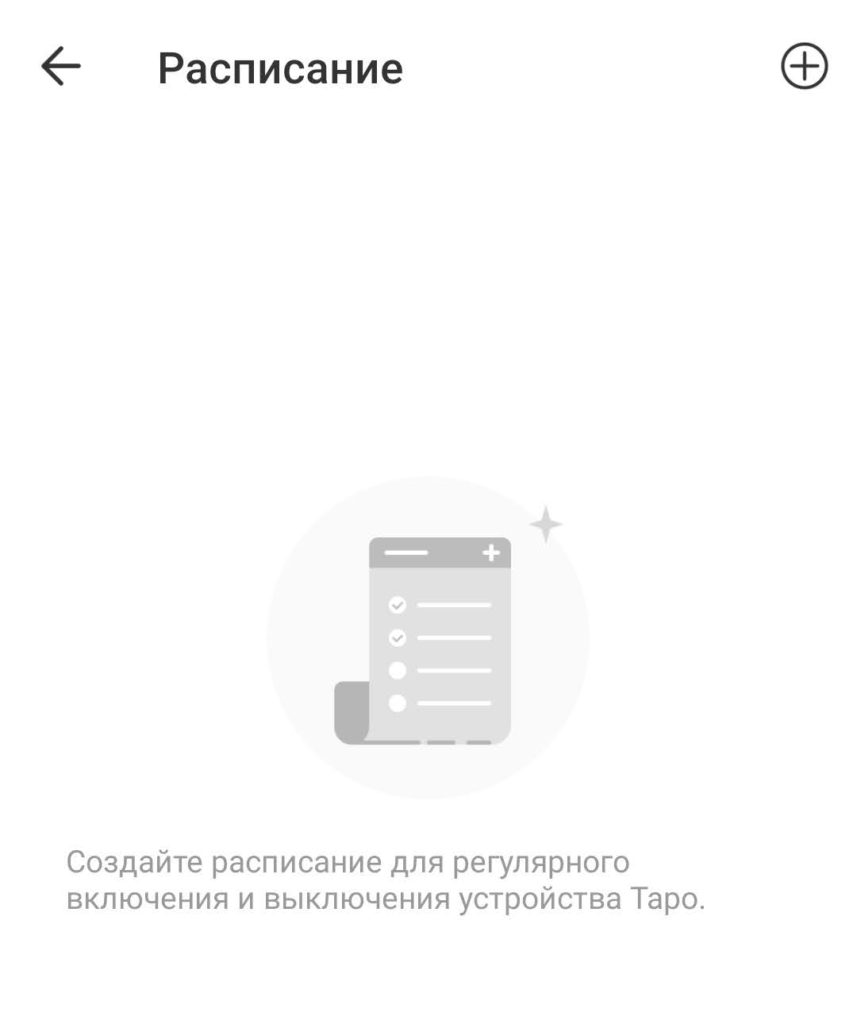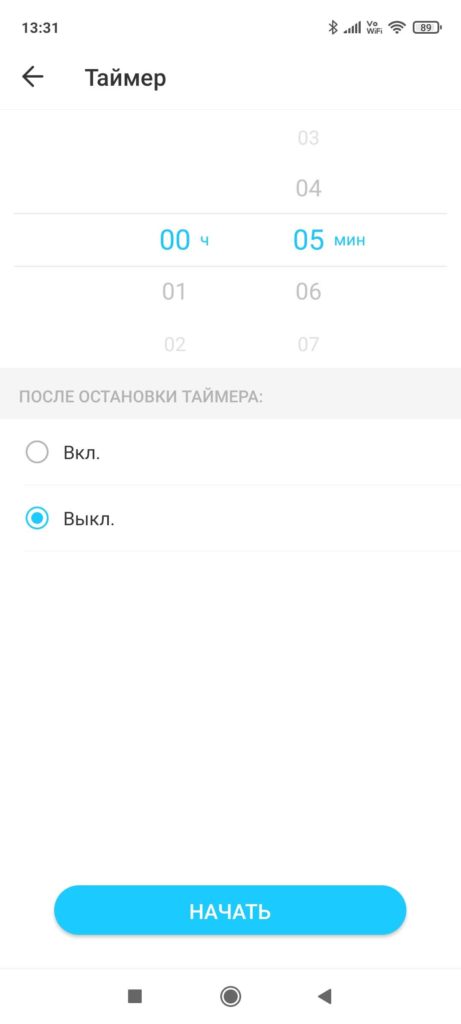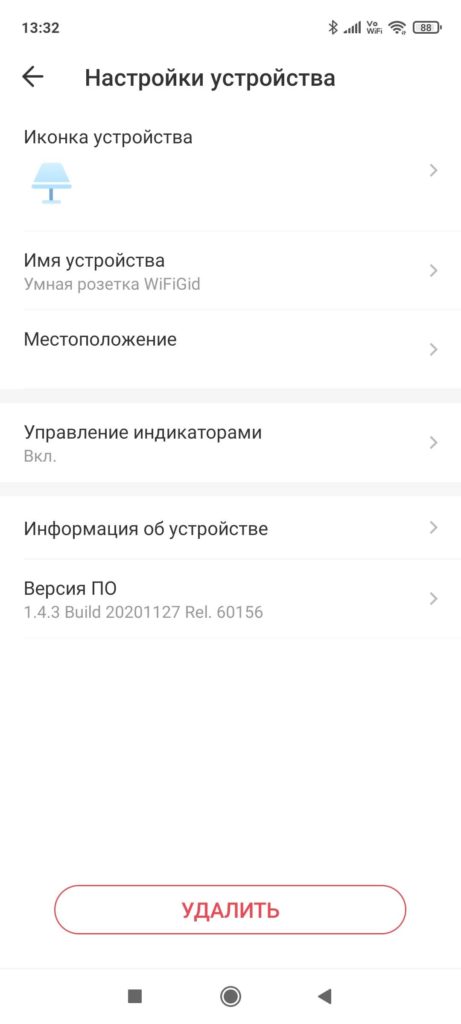Умный помощник
для бытовой техники
Умная мини Wi-Fi розетка P100
-
Удалённое управление
-
Расписание и таймер
-
Голосовое управление
-
Компактный дизайн
-
Режим «Нет дома»
-
Семейный доступ
-
Гарантии безопасности
-
Простая настройка
Удалённое управление
Используйте мобильное приложение Tapo, чтобы мгновенно включать или выключать подключенные устройства – где бы вы ни находились. Сделайте вашу жизнь проще и безопаснее.
Функции расписания и таймера
Вы можете настраивать расписание работы и таймеры на целую неделю. Все подключенные устройства будут автоматически активироваться и отключаться в заданное время, делая вашу жизнь удобнее и энергоэффективнее.
Отключить зарядку телефона через 2 часа.
Включить вентилятор в 6:10.
Отключить лампу в 22:00.
Включить увлажнитель воздуха через 30 минут.
……
Много функций
в компактном корпусе
Благодаря небольшому размеру Tapo P100 не загромождает соседние розетки.
Защитник вашего дома
Функция «Нет дома» создаёт видимость того, что дома кто-то есть, периодически включая и выключая подключенное устройство (например, лампу).
Обеспечьте дополнительную защиту от злоумышленников, находясь в поездке.
Семейный доступ
Вы можете делиться правами доступа и управления с членами семьи, экономя время и упрощая использование устройства – особенно для людей в возрасте.
Гарантии безопасности
- Строгий контроль качества лаборатории TP‑Link и сертификация мировых агентств.
- Огнестойкий АБС‑пластик.
- Автоматическое сохранение настроек при отключении питания или потере соединения.
- Защитные шторки уберегут от удара током.
-
Контроль качества
-
Огнестойкий материал
-
Сохранение настроек
-
Защитные шторки
Простая настройка и использование
Уникальная функция сопряжения по Bluetooth упрощает настройку и ускоряет подключение.
* Не требуется отдельный хаб или аксессуары
* Совместимость с iOS 10.0 или выше и с Android 5.0 или выше
Скачайте бесплатное приложение
* Bluetooth используется только для сопряжения.
* Совокупное энергопотребление подключенного электроприбора не должно превышать максимальный ток нагрузки (10 A).
* Просьба не использовать во влажных условиях и вне помещения.
* Скорость Bluetooth‑сопряжения основана на тестовых показателях производительности. Фактическое время сопряжения может варьироваться в зависимости от состояния сети и сетевой среды.
* Изготовлено с соблюдением стандарта огнестойкости материалов V‑0 (UL 94)
Сегодня я познакомлю вас с маленьким, но классным и полезным устройством – новой умной розеткой TP-Link Tapo P100. Раньше я уже писал об умных розетках TP-Link HS110 и HS100. Розетка из новой линейки устройств для умного дома получила несколько интересных фишек, новый дизайн и новое приложение для мобильных устройств. Подключить и настроить новую умную розетку еще проще. Об этом я так же расскажу в этой статье.
Как можно использовать TP-Link Tapo P100? Да как угодно! Такая розетка дает возможность включать и выключать практически любую технику удаленно, где бы вы не находилось. Все что вам нужно, это доступ к интернету. Достаточно подключить ее, выполнить простую настройку через приложение со смартфона и можно пользоваться. Включаем в умную розетку, например, лампу и управляем ею с телефона. Кроме отключения и включения питания вручную в приложении, так же можно настроить следующие функции:
- Включение/отключение устройств по расписанию. В приложение можно создать расписание работы устройства на всю неделю.
- Таймер обратного отсчета для включения/отключения устройств.
- Режим «Нет дома». Когда розетка будет включать устройства в заданное время. Можно, например, включать освещение по вечерам, даже когда вас нет дома. Тем самым создать видимость, что дома кто-то есть.
Другие возможности и особенности TP-Link Tapo P100:
- Поддержка Bluetooth 4.2. Bluetooth используется только для подключения и настройки розетки. И это очень удобно! Не нужно сначала подключать телефон к Wi-Fi сети розетки.
- Поддержка Wi-Fi 802.11b/g/n (диапазон 2.4 ГГц) для подключения к Wi-Fi роутеру.
- Очень простой процесс настройки и управления через приложение Tapo.
- Голосовое управление при помощи помощников Amazon Alexa или Google Assistant.
- Очень компактный корпус.
- Максимальная нагрузка 2300 Вт, 10 А.
- Высокая безопасность устройства (огнестойкий пластик, защитные шторки).
Давайте посмотрим на внешний вид TP-Link Tapo P100 и перейдем к настройке.
Сама розетка поставляется в очень маленькой коробочке, на которой есть описание основных характеристик и функционала.
В комплекте сама розетка и инструкции.
Корпус сделан из белого, качественного пластика. Сборка отличная. Когда берешь розетку в руку, она не ощущается как дешевая игрушка. Само устройство сделано очень качественно. С этим у TP-Link проблем никогда не было.
Розетка очень компактная. На лицевой стороне в левом верхнем углу есть маленький индикатор, который отображает статус работы умной розетки.
Слева на корпусе есть кнопка, с помощью которой можно включать/отключать питание подключенного устройства. Это удобно, не нужно каждый раз вытягивать вилку из розетки.
Благодаря компактному корпусу, розетка не закрывает доступ к соседним розеткам. Это особенно актуально при подключении к удлинителям.
И еще фото:
Давайте подключим ее, настроим, и проверим в работе.
Подключение и настройка TP-Link Tapo P100
Первым делом устанавливаем на свой телефон приложение TP-Link Tapo. Найти его можно в App Store, или Google Play. Можете так же отсканировать камерой телефона QR-код на коробке и сразу перейти к загрузке приложения.
Желательно включить Bluetooth на телефоне.
Запускаем приложение Tapo. Принимает политику конфиденциальности. Дальше нужно войти в свой аккаунт под TP-Link ID. Если у вас нет аккаунта, то зарегистрироваться можно прямо в приложении. Регистрируемся и входим. Если появится запрос на использование Bluetooth — даем добро.
Включаем TP-Link Tapo P100 в розетку.
В приложении нажимаем на (+), чтобы добавить новое устройство. Выбираем тип устройства «Умная розетка». И если индикатор на розетке мигает оранжевым и зеленым, то нажимаем на кнопку «Уже оранжевый и зеленый» в приложении.
Смартфон должен подключиться к розетке по Bluetooth. Дальше нужно выбрать свою Wi-Fi сеть (к которой будет подключена розетка) и указать пароль от этой сети.
Указываем имя для нашей розетки, выбираем место размещения и иконку.
Для завершения настройки нажмите на кнопку «Готово».
В приложении, на главном экране появится виджет с нашей розеткой. Там ее можно включать/отключать. Чтобы получить доступ ко всем функциям розетки, нужно на нее нажать. Откроется окно с настройкой таймера, расписания и режима «Нет дома». Там же можно открыть настройки TP-Link Tapo P100 нажав на кнопку в виде шестеренки.
В настройках, кстати, есть возможность отключить индикатор на розетке. Если он вам мешает. Там же можно добавить других пользователей для общего доступа к розетке. У них так же должно быть установлено приложение Tapo и аккаунт TP-Link ID.
Вот так выглядят настройки расписания, режима «Нет дома» и таймера:
Приложение очень простое, понятное и красивое.
Настройка умной Wi-Fi розетки TP-Link Tapo P100 завершена.
Напишите в комментариях, как вам эта розетка. Понравилась, или нет? Для каких задач ее используете?
Ну и с радостью отвечу на ваши вопросы о TP-Link Tapo P100.
Посмотреть инструкция для TP-Link Tapo P100 бесплатно. Руководство относится к категории умный дом, 10 человек(а) дали ему среднюю оценку 8.2. Руководство доступно на следующих языках: русский. У вас есть вопрос о TP-Link Tapo P100 или вам нужна помощь? Задайте свой вопрос здесь
Не можете найти ответ на свой вопрос в руководстве? Вы можете найти ответ на свой вопрос ниже, в разделе часто задаваемых вопросов о TP-Link Tapo P100.
Какие сертификаты TP-Link Tapo P100 имеет?
Инструкция TP-Link Tapo P100 доступно в русский?
Не нашли свой вопрос? Задайте свой вопрос здесь
Друзья, сегодня у нас нечастый гость – умная Wi-Fi розетка Tapo P100 от TP-Link. Впечатления от использования новой серии умного дома от TP-Link и основы настройки представляем в нашем WiFiGid’овом экстренном обзоре.
Если есть какие-то вопросы или дополнения – добро пожаловать в комментарии.
Содержание
- Умный дом, умные розетки, TAPO?
- Встречаем по одежке
- Комплектация
- Краткие характеристики
- Внешний вид
- Индикатор
- Кнопка
- Безопасность
- Настройка
- Использование
- Задать вопрос автору статьи
Да, именно так! Как-то неожиданно ко мне попали на обзор несколько устройств новой серии умного дома от TP-Link TAPO. В числе них и была вот эта очаровательная умная розетка. Нас уже не удивить умными устройствами от Xiaomi и прочих безымянных компаний, а вот эти девайсы меня заинтересовали – ожидалось получить что-то очень понятное и надежное. И по моему небольшому опыту – фокус действительно был на это.
Для чего вообще нужна умная розетка в доме? Если честно, до того момента пока она не попала к тебе домой – абсолютно бесполезный предмет. Но как только первый образец переступает порог жилища, начинаются чудеса – свет включается и выключается сам, тостер срабатывает по расписанию, увлажнитель работает по графику, а утюг, когда выходишь на улицу, ТОЧНО выключен.
Так что будьте аккуратны – попробовав раз, подсаживаешься наглухо. Идеальный подарок для родных и близких)
Главные плюшки этой модели:
- Удаленный контроль. Устройство после подключения привязывается к вашему аккаунту TP-Link ID. После этого вы можете из любой точки мира при наличии интернета управлять своими устройствами дома (быть уверенным, что утюг выключен, или пугать кота).
- Таймер и расписание работы. Отличные функции умной розетки – можно задавать включение/выключение по таймеру (например, выключение зарядки, плиту бы я ему не доверял). Расширенное – отличный редактор расписания, включения время восхода/заката по вашему местоположению.
- Голосовое управление. Это вообще отдельная функция всего умного дома Tapo. Есть поддержка Алисы Яндекса, Google Assistant и даже Amazon Alexa.
- Легкая настройка. Да, все очень понятно и наглядно. Увидите лично ниже.
- Режим «Вне дома». Это как в фильме «Один дома»: пока вы отдыхаете на Мальдивах (а куда еще нынче), в вашем доме беспорядочно включается техника, симулирую жизнь хозяев.
Встречаем по одежке
Итак, встречаем умную Wi-Fi розетку (Mini Smart Wi-Fi Socket) Tapo P100:
Розетка поставляется вот в такой очаровательной маленькой коробочке. Компактность – это один из «коньков» этой розетки, так что и коробка соответствует верному образу. У меня при распаковке вообще отложилось впечатление от открытия коробочки Lego, почти с таким же ажиотажем (для тех, кто сталкивался с такими в далекие годы).
Информации на коробке уже чуть ли не достаточно для полного понимания приобретенного девайса – вообще не придраться. А внимание к мелочам вроде надписи «The better smart partner for your small appliances» после извлечения в очередной раз создает образ продуманности. Ну да ладно, чего это я – еще не вскрыл, а уже продался. Едем дальше.
Комплектация
Комплект очень простой:
- Розетка
- Инструкция и гарантия.
Все! А большего и не нужно.
Краткие характеристики
| Модель | P100 |
| Размер | 72-51-40 мм |
| Протоколы Wi-Fi | 802.11b/g/n 2.4 ГГц |
| Bluetooth | 4.2 |
| Сеть | 220-240 В, 50-60 Гц |
| Ограничения | До 2300 Вт, до 10 А |
Небольшое дополнение по сетевым режимам работы от меня. Для работы розетки не требуется никакой ХАБ. Все настраивается разово со смартфона по Bluetooth. После этого устройство уже подключается к вашему Wi-Fi и работает через него через TP-Link ID.
Внешний вид
Сама розетка выглядит очень просто и аккуратно:
Еще раз – очень компактная (72x51x40 мм). По идее должна занимать ровно одно место, но с моими странными розетками чуть залезает на соседнее гнездо – поэтому приходится сначала что-то включать, а уже сверху «накрывать» умной розеткой. Главное – влезает во все розетки и фильтры и сидит там очень надежно.
Из дополнительно функционала на приборе – индикатор и кнопка.
Индикатор
Этого в предоставленных инструкциях нет, поэтому опишу все доступные состояния по индикатору здесь:
- Не горит – нет питания ИЛИ индикация отключена
- Моргает оранжевым и зеленым – в идеале так должно быть сразу после распаковки и включения, означает готовность к проведению настройки.
- Зеленый – нормальная работа.
- Моргает зеленым – обновление прошивки.
- Оранжевый – розетка потеряла связь с Wi-Fi или отвалился сервер.
- Мигает оранжевым – идет подключение к Wi-Fi.
Зеленый свет ОЧЕНЬ ПЛОХО видно, он неяркий. Может показаться, что его и вовсе нет, так что присмотритесь. С другой стороны и хорошо – можно и не отключать на ночь индикацию вовсе.
Кнопка
Здесь все тоже вполне очевидно:
- Нажать – включает/выключает розетку.
- Зажать на 5 секунд – сбрасывает розетку на заводские настройки. Если у вас есть дети, и эта кнопка где-то в их ведении – готовьтесь к внезапному оглуплению розетки.
Безопасность
Конечно, безопасность при использовании электроприборов дома является очень важной. Поэтому коротко из того, что удалось найти:
- Есть защитные шторки. Пальцы не пройдут.
- Материал – огнестойкий АБС-пластик.
- Стандарт огнестойкости – V‑0 (UL 94).
Водозащиты, разумеется, нет. Везде, где только можно, указаны рекомендации держать в сухом месте и не использовать во влажных помещениях. Температурные режимы (0-30 градусов) автоматически делают эту розетку исключительно домашней.
В случае отключения питания настройки сохраняются. Т.е. весь умный дом от этого не разрушится.
Настройка
В приложенной инструкции на русском языке всего 2 пункта (все очень просто):
- Загрузите приложение Tapo с Apple App Store или Google Play
- Следуйте инструкциям приложения Tapo для завершения настройки
Предлагаю мой путь по настройке устройства. На все про все вряд ли уйдет больше 5 минут с учетом всех загрузок и обновлений:
- Загружаем приложение TP-Link Tapo. Доступна в Google Play и App Store. А еще на коробке есть QR-код с вот этой ссылкой.
- Запускаем приложение.
- Регистрируемся в приложении (TP-Link ID) или вводим уже существующее. В моем случае просто ввожу данные от своей учетки:
- Нажимаем любой «плюсик» для добавления устройства:
- Ищем нашу розетку – P100.
- После этого начинается подробная инструкция по подключению. Все написано и так, буду дублировать. Включаем розетку в сеть в зоне действия сети Wi-Fi, к которой будем ее подключать. Индикатор должен начать моргать оранжевым и зеленым (еще раз – зеленый видно плохо, рекомендую присмотреться, я сначала долго ждал, думаю, что ей нужно время на загрузку). Телефон с этого момента до конца установки не убираем далеко – настройка происходит по Bluetooth. Дальнейшая работа устройства уже будет по Wi-Fi.
- Включаем доступ к геолокации. Лично мне функция рассветов и закатов нужна.
- Телефон начинает искать розетку:
- После обнаружения нас сразу просят определить Wi-Fi сеть, через которую будет работать розетка:
- И ввести пароль от нее:
- Начинается подключение розетки к сети:
- Даем осмысленное название розетке. В моем случае она одна – поэтому так просто. Но если их у вас много, наверняка начнутся проблемы с определением. Поэтому можно смело приписывать, где она находится, какую функцию исполняет. Если лень и разберетесь – оставляйте как есть. Потом все можно будет переименовать.
- Выбираем «комнату». Это виртуальная комната, аналог папок в вашем компьютере. Исключительно для группировки умных устройств. Так и находить проще, а можно потом и вводить функции вроде «выключи весь свет в спальне».
- И даже иконку))) Тут я для себя сделал несколько открытий по поводу использования розетки у себя дома.
- И вроде бы хорошо, и можно заканчивать. НО!!! Розетка запросила проверку прошивки:
- И предложила обновиться прямо сейчас (уже и розетки обновляются):
- Загрузка и обновление в моем случае заняли пару минут:
- В процессе обновления ближе к концу устройство ЩЁЛКНУЛО!!! А в приложении написало вот это:
Успокаиваю всех столкнувшихся с этим: щелчок в таких розетках является нормой. Она всегда щелкает при включении и выключении. В нашем случае завершение прошивки просто «перезагрузило» розетку, а приложение не поняло этого. При этом сама прошивка успешно обновилась, а розетка успешно заработала.
Использование
Здесь я предлагаю галопом пробежаться по основным настройкам розетки в приложении. Теперь при открытии приложения Tapo нас радостно встречает розетка. Ее можно включать и отключать прямо отсюда:
Но я рекомендую зайти в само устройство. Здесь и кнопка включения побольше, да и есть дополнительный интересный функционал.
Что еще здесь есть интересного? Все основное меню расположено снизу.
Кнопка расписания:
Здесь можно добавить включение/выключение по точному расписанию или даже с привязкой к восходу и заходу Солнца для вашего региона. Для меня это очень важно – нужно каждый день включать лампу ДНЕМ и выключать ВЕЧЕРОМ. Немного нестандартно, но цветы требуют именно такого режима.
На следующей вкладке представлен режим «Нет дома». На протяжении заданного времени розетка будет случайно включаться и выключаться. Эдакая случайная симуляция наличия хозяев дома.
Последняя вкладка – Таймер. Можно задать время до включения или выключения розетки. Сценарии использования оставляю на вас, пригождается в самых неожиданных случаях:
Наверху есть шестеренка для настройки конкретной розетки. Здесь многое из того, что было при первичной настройке:
Можно выбрать иконку, имя устройства, отключить индикаторы (есть ночной режим, хотя зеленый и не так ярко светит). Есть общая информация об устройстве (IP, Wi-Fi, прошивка). Щелкнув по «Версия ПО», можно перейти к обновлению прошивки и лишний раз убедиться, что первичное обновление прошло успешно. Бонусом – удаление устройства из своего приложения. Если будете передавать кому-то, рекомендую еще сделать сброс настроек на самой розетке (зажимаем кнопку включения на 5 секунд).
Про глобальную интеграцию в умный дом TAPO у нас есть отдельная статья. Поэтому здесь предлагаю ограничиться лишь настройками самой розетки. Там же есть информация про семейный доступ и голосовое управление. Поэтому, если интересно узнать здесь и сейчас, рекомендую перейти туда.
Конечно, для полноценного опыта требуется больше времени. Я пишу этот обзор буквально по первому впечатлению. Будут ли отключения и сбои? Будет ли желтеть пластик? Взорвется ли она через 10 лет использования? Не знаю. Но пока работает и радует. Еще было бы классно увидеть интеграции с датчиками температуры-влажности – это сколько можно было бы интересных связок потроить… А я удаляюсь – написал обзор на одну розетку, а пошел скупать еще запасы на все свои страшные ботанские замыслы. Вот такая тяжелая жизнь обзорщика((( Если что – наши вайфайгидовцы живут в комментариях)
В дополнение видео от сторонних авторов YouTube для полного раскрытия девайса:
-
Contents
-
Table of Contents
-
Bookmarks
Quick Links
User Guide
Mini Smart Wi-Fi Socket
Tapo P100
1910012639 REV1.0.0
Related Manuals for TP-Link Tapo P100
Summary of Contents for TP-Link Tapo P100
-
Page 1
User Guide Mini Smart Wi-Fi Socket Tapo P100 1910012639 REV1.0.0… -
Page 2: Table Of Contents
Contents Conventions ······························································ 1 More Info······································································ 1 Introduction ······························································· 2 Appearance ······························································· 3 Set Up Your Smart Socket ································· 4 Basic Device Control ············································ 5 Configure Your Smart Socket ·························· 6 Set Schedule ······················································ 6 Enable Away Mode ·········································· 7 Set Timer ······························································…
-
Page 3: Conventions
Conventions The socket or Tapo P100, or device mentioned in this User Guide stands for Tapo P100 Mini Smart Wi-Fi Socket without any explanations. Parameters provided in the pictures are just references for setting up the product, which may differ from the actual situation.
-
Page 4: Introduction
Introduction Tapo P100 Mini Smart Wi-Fi Socket is a compact home device that turns your typical electrical wall outlet into a controllable, customizable and multi- functional outlet, enabling you to easily control your lights and household electronic devices via the Tapo app, no matter where you find yourself.
-
Page 5: Appearance
Appearance Image may differ from actual product due to different regional power specifications. We use the US version as an example. Power Button: Press the power button to turn on or off the socket. Press and hold the power button for at least 5 seconds to restore your smart socket to factory default settings and reenable setup mode.
-
Page 6: Set Up Your Smart Socket
Open the app and use your TP-Link ID to Tap the + button in the Tapo app, select or scan the QR code below to download the log in. If you don’t have a TP-Link ID, tap Smart Plug and then follow step-by-step app Tapo app.
-
Page 7: Basic Device Control
Basic Device Control After successfully setting up your smart socket, you will see the home page of the Tapo app. Here you can view the status of all devices that you’ve added and manage them. You can tap on the device to control and manage. Device Settings Home Page Device Status Page…
-
Page 8: Configure Your Smart Socket
Configure Your Smart Socket Schedule and Timer features allow you to create weekly schedule and countdown plans. All of your connected electronics will automatically work at your preset time, making your life convenient and energy-saving. Away Mode intelligently simulates someone being home by turning the plugged in device (like a lamp) on and off, making it appear that someone is home when you’re on long trips to keep away people with ill intent.
-
Page 9: Enable Away Mode
Set Away Mode Set Timer Control Your Device via Voice Tap the hamburger button and select Voice to preset the Away Mode, set the to set the timer, set a countdown Control, then you can choose a voice assistant beginning time and the end time, then your timer and your smart socket will automatically and follow the instructions to control your smart socket will be randomly turned on and off…
-
Page 10: Device Sharing
Device Sharing Enter the TP-Link ID you want to share the You can also tap the hamburger button You can invite your family members to manage device with, then tap SHARE. your device together. On the home page, long and select Device Sharing to view your shared press the device, you can select to remove, devices and devices shared from others.
-
Page 11: Authentication
Authentication COPYRIGHT & TRADEMARKS Specifications are subject to change without notice. TP-Link is a registered trademark of TP-Link Technologies Co., Ltd. Other brands and product names are trademarks or registered trademarks of their respective holders. No part of the specifications may be reproduced in any form or by any means or used to make any derivative such as translation, transformation, or adaptation without permission from TP-Link Technologies Co., Ltd.
-
Page 12
FCC Compliance Information Statement Product Name: Mini Smart Wi-Fi Socket Model Number: Tapo P100 Responsible party: TP-Link USA Corporation, d/b/a TP-Link North America, Inc. Address: 145 South State College Blvd. Suite 400, Brea, CA 92821 Website: http://www.tp-link.com/us/ Tel: +1 626 333 0234… -
Page 13
We, TP-Link USA Corporation, has determined that the equipment shown as above has been shown to comply with the applicable technical standards, FCC part 15. There is no unauthorized change is made in the equipment and the equipment is properly maintained and operated. -
Page 14
Продукт сертифіковано згідно с правилами системи УкрСЕПРО на відповідність вимогам нормативних документів та вимогам, що передбачені чинними законодавчими актами України. Canadian Compliance Statement This device complies with Industry Canada license-exempt RSSs. Operation is subject to the following two conditions: 1 ) This device may not cause interference, and 2 ) This device must accept any interference, including interference that may cause undesired operation of the device. -
Page 15
NCC Notice 注意! 依據 低功率電波輻射性電機管理辦法 第十二條 經型式認證合格之低功率射頻電機,非經許可,公司、商號或使用者均不得擅自變更頻率、加大功率或變更原設計之特性或功能。 第十四條 低功率射頻電機之使用不得影響飛航安全及干擾合法通行;經發現有干擾現象時,應立即停用,並改善至無干擾時方得繼續使用。前項合法 通信,指依電信規定作業之無線電信。低功率射頻電機需忍受合法通信或工業、科學以及醫療用電波輻射性電機設備之干擾。 安全諮詢及注意事項 • 請勿使用液體、噴霧清潔劑或濕布進行清潔。 • 注意防潮,請勿將水或其他液體潑灑到本產品上。 • 請勿將本產品置放於靠近熱源的地方。除非有正常的通風,否則不可放在密閉位置中。 • 請不要私自打開機殼,不要嘗試自行維修本產品,請由授權的專業人士進行此項工作。 限用物質含有情況標示聲明書 限用物質及其化學符號 產品元件名稱 鉛 鎘 汞 六價鉻 多溴聯苯 多溴二苯醚 CrVI PBDE ○ ○ ○ ○ ○ ○ 外殼 ○ ○ ○ ○… -
Page 16
• Do not use the device where wireless devices are not allowed. • The socket-outlet shall be installed near the equipment and shall be easily accessible. • The devices are not intended for use in locations where the temperature may be less than actual room conditions, such as unheated warehouses or garages. -
Page 17
• Do not use this product in health care facilities. Hospitals or health care facilities may be using equipment that could be sensitive to external RF energy. • Do not use this product near water for example near a bath tub, wash bowl, kitchen sink or laundry tub, in a wet basement or near a swimming pool. •…